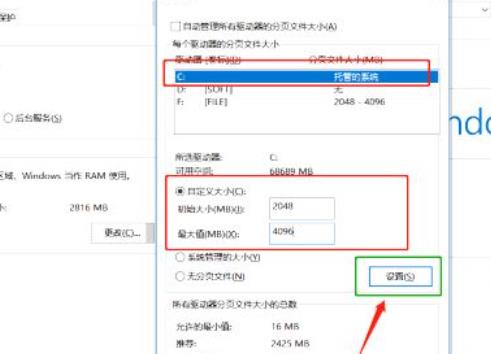无线网络已经成为我们生活中必不可少的一部分,无线网卡作为联接无线网络的核心设备之一,使用起来也很简单,那么电脑无线网卡能够怎么看呢?接下来本文将对这个问题进行详细的探讨。
1.查看设备管理器
按下Win+X快捷键,选中设备管理器,找到“网卡”选项之后,展开下面“无线网络适配器”,就能看到电脑的无线网卡了。
2.查看系统信息
按下Win+R快捷键,打开运行窗口,在输入框中输入“msinfo32”,回车即可打开“系统信息”界面,在左边的菜单中找到“组件-网络-适配器”就可以看到无线网卡的信息了。
3.查看网络连接
在电脑的任务栏中找到网络图标,点击右键,选择“打开网络和共享中心”,然后在左侧选择“更改适配器设置”,这时显示的就是电脑的所有网卡,包括无线网卡。
4.查看BIOS信息
要查看BIOS中的无线网卡信息,需要在开机时按下相应的快捷键(不同品牌电脑不同)进入BIOS界面,找到“无线网卡设置”或者“集成网卡”选项,就可以看到无线网卡的信息了。
5.使用命令提示符
在电脑中按下Win+R快捷键,调出运行窗口,在输入框中输入“cmd”后回车,进入命令提示符界面,在输入框中输入“netshwlanshowdrivers”命令,回车,就可以看到无线网卡的信息了。
6.使用第三方软件
市面上有很多第三方软件可以查看电脑的无线网卡信息,例如网络管家、驱动精灵等,用户可以选择适合自己的软件进行查看。
以上就是电脑无线网卡的观察方法,用户可以综合以上方法进行查看,选择最适合自己的方式来获取无线网卡的信息。